Cara mengembalikan iPhone atau iPad, kami mengajarkan Anda beberapa metode
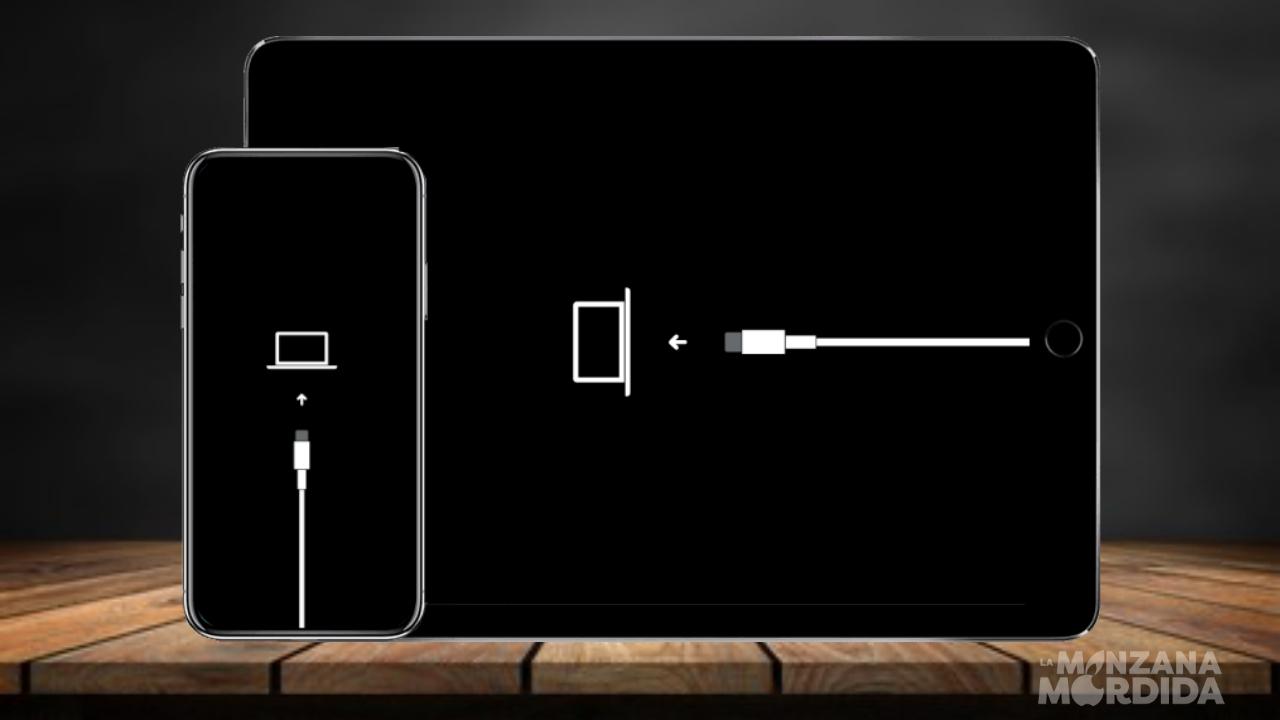
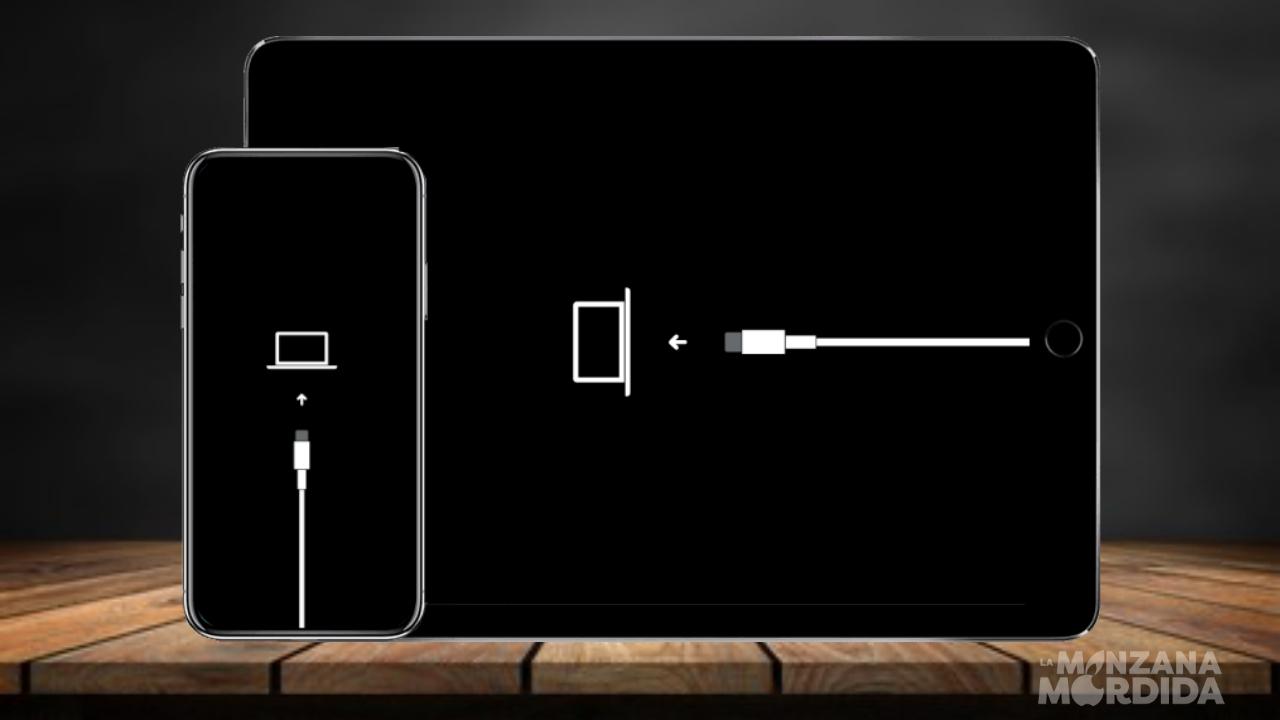
Cara memulihkan iPhone atau iPad
Dari perangkat itu sendiri
Apakah Anda menggunakan iPhone atau iPad, Anda dapat melakukan proses pemulihan dari perangkat itu sendiri. Sebenarnya ada beberapa jenis restorasi, karena ada restorasi parsial di mana Anda dapat mengembalikan pengaturan tertentu, meskipun apa yang kami tertarik ketahui saat ini adalah bagaimana mengembalikan sepenuhnya perangkat.
Pertama-tama, kami sarankan Anda membuat cadangan, Anda dapat membawanya keluar Pengaturan> Nama Anda> iCloud> Salin ke iCloud. Setelah ini selesai, Anda dapat mengikuti langkah-langkah berikut:
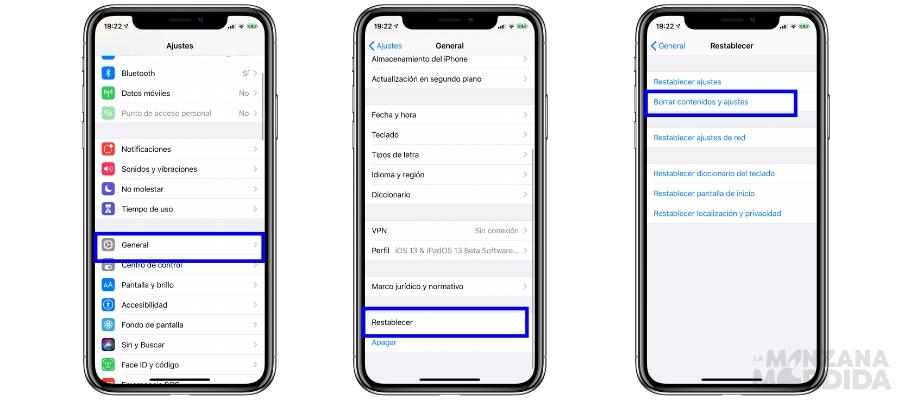
- Pergi ke Pengaturan> Umum> Atur Ulang.
- Di sini Anda akan menemukan beberapa opsi reset seperti yang disebutkan di atas, tetapi jika Anda ingin menghapus semua konten Anda harus mengklik «Hapus konten dan pengaturan».
- Klik pada «Hapus sekarang». Anda mungkin diminta untuk memasukkan kode keamanan atau kata sandi perangkat untuk ID perangkat Anda. Apple.
Setelah ini selesai, iPhone atau iPad akan mulai dipulihkan, Anda akan tahu dengan ikon apel yang akan muncul di layar. Setelah proses ini selesai, Anda akan memiliki perangkat sebagai baru dan Anda dapat memilih antara mengkonfigurasi sebagai perangkat yang sama sekali baru atau mengunggah cadangan yang dibuat sebelumnya.
Dari komputer Mac atau Windows
Memulihkan iPhone atau iPad dari perangkat itu sendiri dapat berfungsi dalam banyak kasus untuk menyelesaikan semua masalah, namun biasanya lebih disarankan untuk melakukan proses ini dengan komputer. Itulah sebabnya kami akan memberi tahu Anda cara melakukannya dengan Mac atau PC dengan Windows.
Jika Anda punya komputer Windows atau Mac dengan macOS Mojave atau yang lebih lama Ikuti langkah-langkah di bawah ini:
- Nonaktifkan opsi untuk mencari iPhone atau iPad dari Pengaturan> Nama Anda> Cari.
- Hubungkan perangkat ke komputer melalui kabel
- Buka iTunes Penting bahwa program ini diperbarui ke versi terbarunya.
- Buka bagian manajemen perangkat, dengan mengklik ikonnya di bagian atas.
- Pilih opsi sekarang «Pulihkan». Anda mungkin diminta untuk memasukkan kode keamanan atau kata sandi perangkat untuk ID perangkat. Apple.
Jika Anda memiliki Mac yang versi sistem operasinya macOS Catalina atau lebih baru Prosesnya serupa, tetapi dengan beberapa perbedaan karena iTunes tidak lagi ada dalam versi ini. Ini adalah langkah-langkah yang harus Anda ikuti:
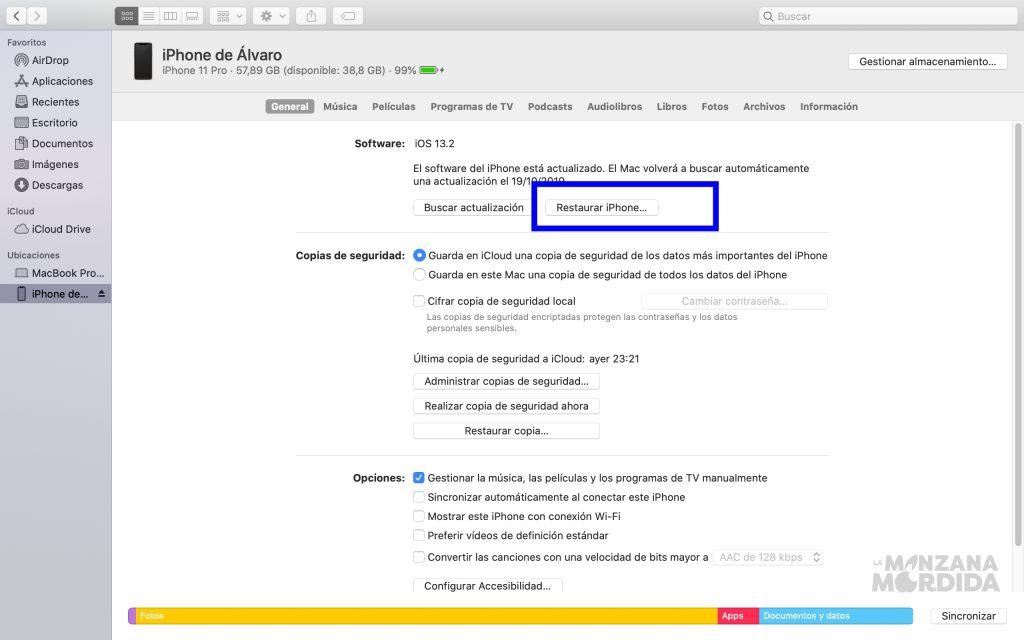
- Nonaktifkan opsi untuk mencari iPhone atau iPad dari Pengaturan> Nama Anda> Cari.
- Hubungkan perangkat ke Mac melalui kabel
- Buka jendela Finder.
- Di bagian kanan jendela Anda akan melihat bahwa perangkat Anda muncul, klik di atasnya.
- Klik pada «Pulihkan» dan masukkan kode keamanan perangkat atau kata sandi ID Apple saat dibutuhkan
Setelah proses ini dilakukan, dengan komputer apa pun, Anda akan melihat bahwa itu mulai menghapus semua konten dan pengaturan. Selama proses berlangsung Anda tidak harus memutuskan koneksi iPhone atau iPad, karena dapat menghasilkan semacam kesalahan. Perlu dicatat bahwa proses ini juga penting buat cadangan, yang dapat Anda lakukan dari komputer Anda dengan iTunes atau Finder.
Pernahkah Anda memiliki masalah saat memulihkan iPhone atau iPad Anda? Beri tahu kami di kotak komentar dan kami akan mencoba membantu Anda.

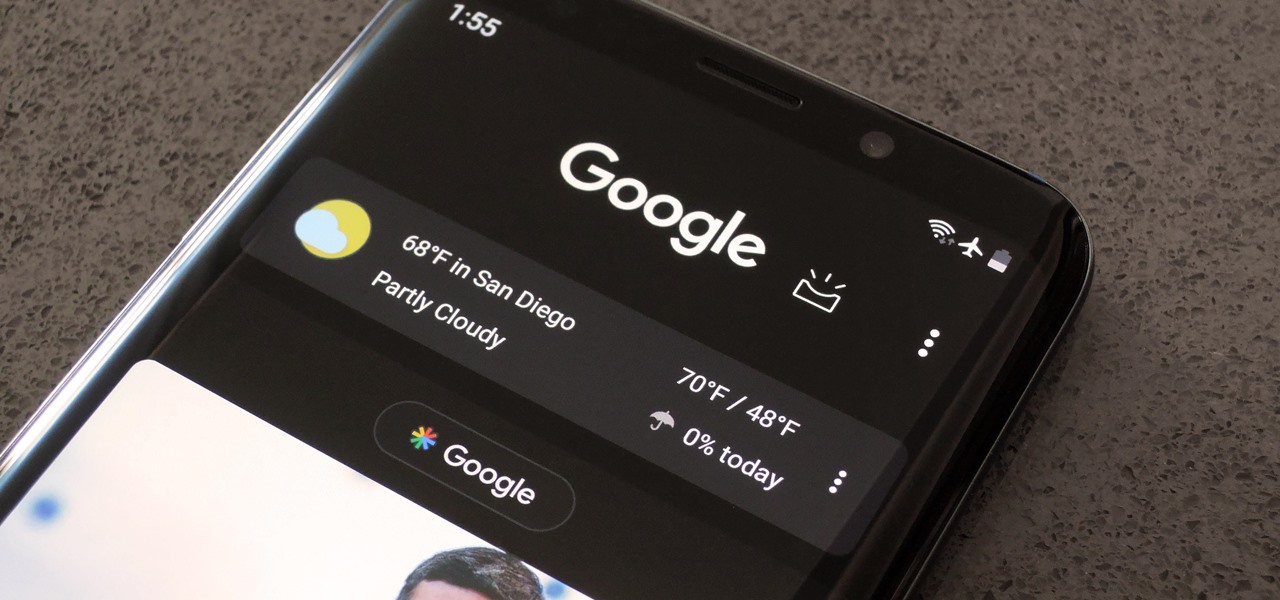
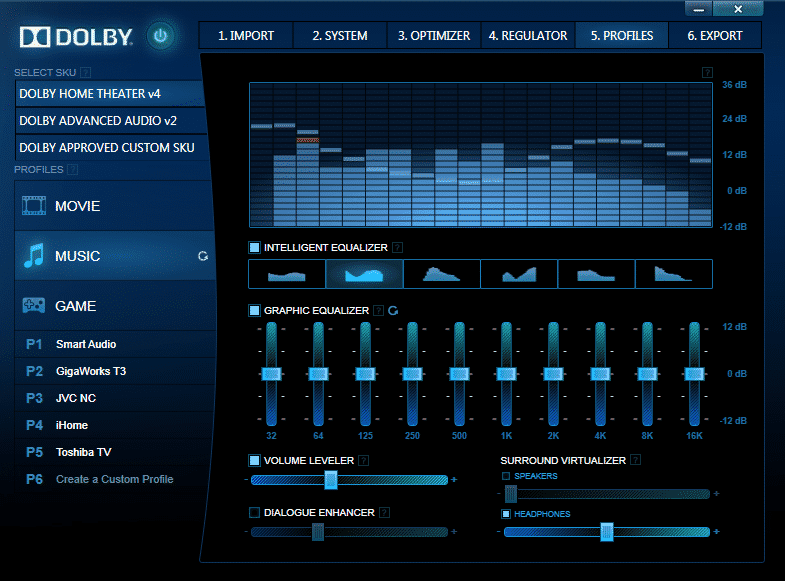
![Install Stock ROM On KTE C710 Ultra [Official Firmware]](../wp-content/uploads/2019/08/Cara-Memasang-Stock-ROM-Pada-KTE-C710-Ultra-Official-Firmware.jpg)